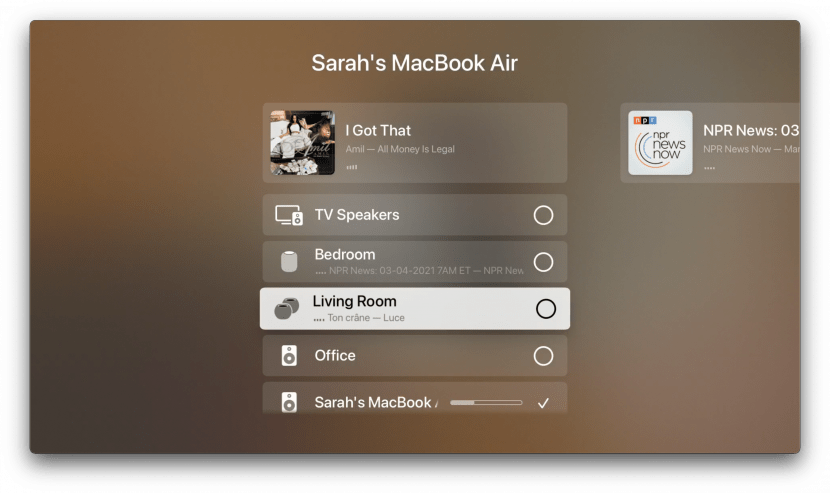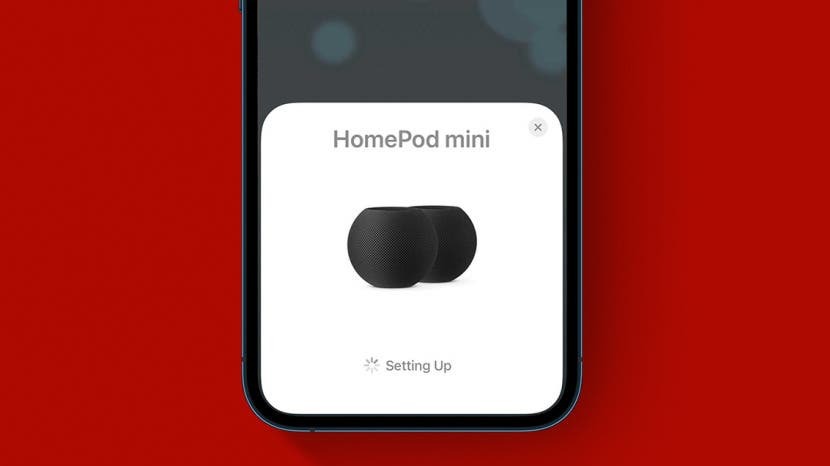
يمكن أن يؤدي إنشاء زوج استريو مع مكبرات الصوت الصغيرة HomePod إلى إنشاء تجربة صوتية غنية لا يمكن تحقيقها باستخدام مكبر صوت واحد فقط. يمكن أن تصل الأغاني التي يُفترض أن تُسمع في الاستريو إلى أقصى إمكاناتها ، ولكن ضع في اعتبارك أن أشياء مثل Siri ومكبر الصوت وأجهزة الإنذار ستظل تعمل فقط من خلال مكبر صوت واحد. فيما يلي كيفية إعداد زوج ستريو صغير من HomePod ، سواء كنت قد بدأت من جديد أو قمت بالفعل بإعداد جهازي HomePods.
اقفز إلى:
- قم بإعداد مكبرات صوت HomePod Mini جديدة كزوج استريو
- قم بإنشاء زوج استريو عند إعداد مكبري صوت HomePod Mini بالفعل
- قم بتبديل HomePods إلى القناة اليسرى أو اليمنى
- قم بإلغاء إقران زوج ستيريو
- قم بتوصيل زوج استريو من HomePod Minis بجهاز Apple TV
كيفية إعداد مكبرات صوت صغيرة جديدة من HomePod كزوج استريو
ستحتاج إلى اثنين من أجهزة HomePod المصغرة للقيام بذلك. لن يقوم شخص واحد فقط بإنشاء نظام استريو ، ولا يمكنك المزج بين HomePod الأصلي و HomePod mini ومطابقتهما. إذا كان لديك بالفعل إعداد HomePod mini واحد ، فإليك كيفية إضافة الجهاز الجديد لإنشاء زوج استريو. لمزيد من الطرق المثيرة لاستخدام HomePod ، تحقق من موقعنا المجاني نصيحة اليوم النشرة الإخبارية.
- قم بإعداد HomePod mini الثاني كالمعتاد. إليك أداة تنشيط في حالة احتياجك إلى تذكير كيفية إعداد HomePod الجديد.
- يختار استخدم كزوج استريو.
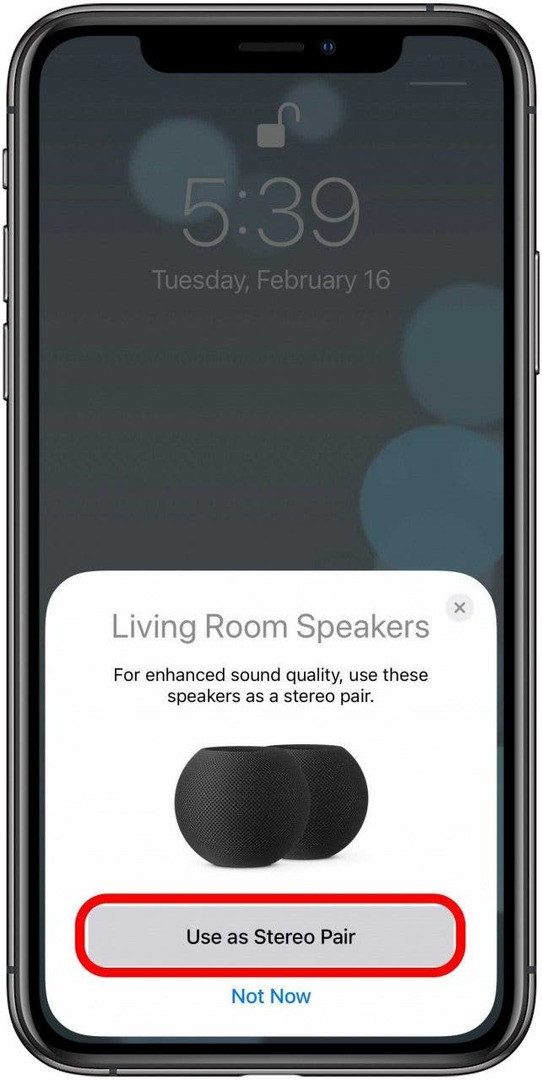
- مقبض يكمل onSiri للجميع.
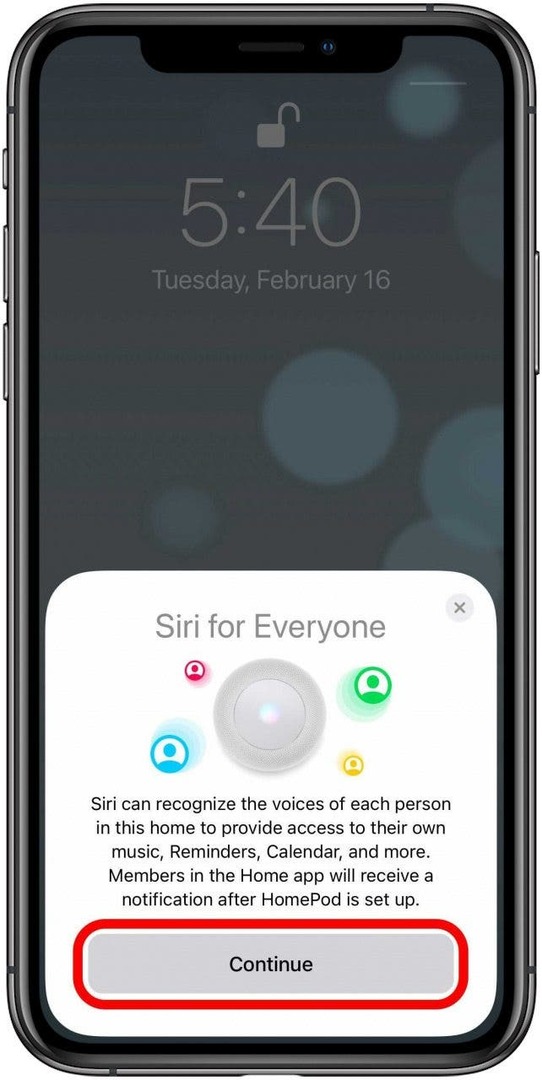
- سيستغرق الإعداد بضع دقائق. بمجرد اكتماله ، انقر فوق منتهي.
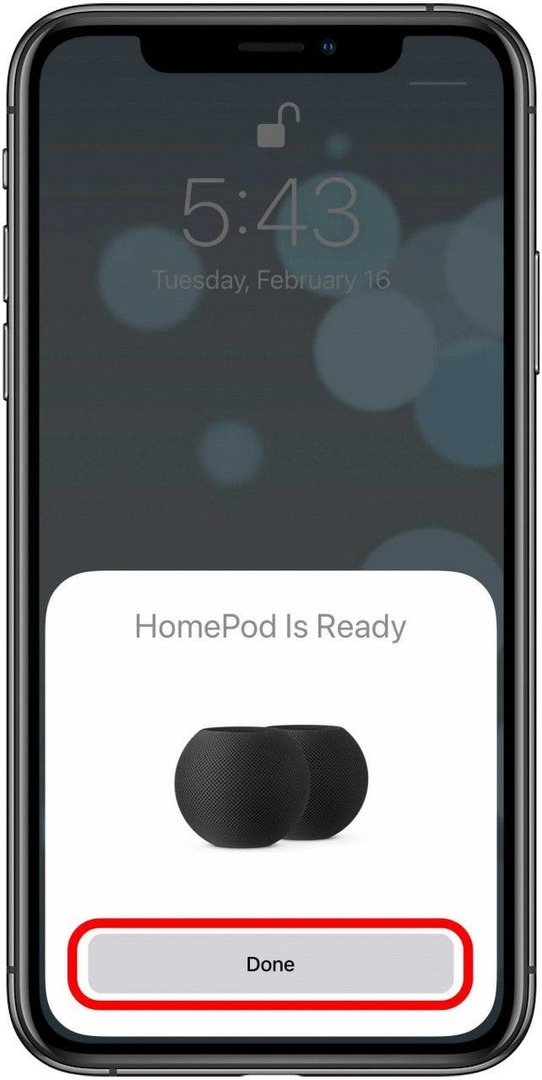
متعلق ب: هل يجب عليك شراء HomePod؟ سنخبرك بكل ما تحتاج إلى معرفته
كيفية إنشاء زوج استريو عند إعداد 2 HomePod Minis بالفعل
إذا كان إعداد HomePod الخاص بك يتضمن بالفعل اثنين من الصور المصغرة ، فيمكنك إعدادهما لإنشاء زوج استريو. سيحتاجون إلى أن يكونوا في نفس الغرفة مع بعضهم البعض ، لذلك إذا تم تخصيصهم في غرف مختلفة ، فسيتعين تغيير ذلك.
- افتح ال تطبيق المنزل على جهاز iPhone أو iPad.
- اضغط مطولاً على أحد أجهزة HomePods المدرجة.
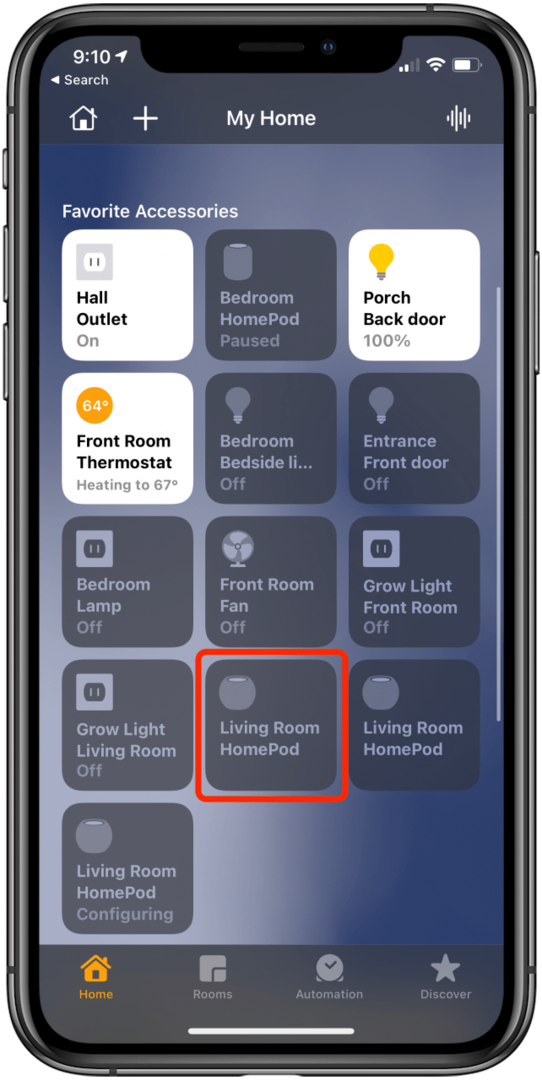
- مقبض إنشاء زوج ستيريو.
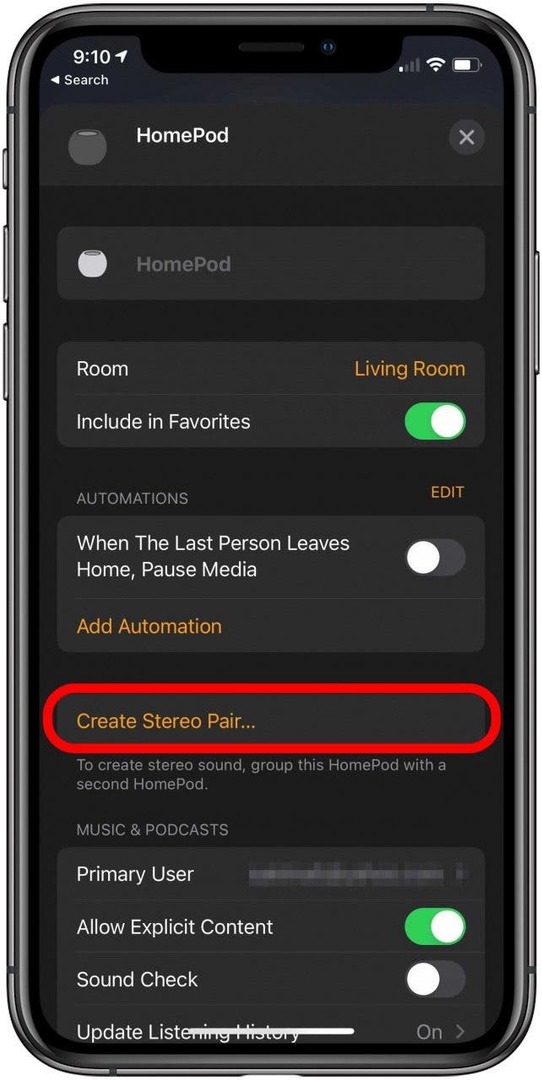
- اضغط على HomePod الثاني على شاشتك.

- حدد HomePod الذي يمثل القناة اليمنى واليسرى من خلال النقر على HomePod الأيمن أو الأيسر. سيؤدي هذا إلى إجراء اختبار ping للمتحدث المقابل.
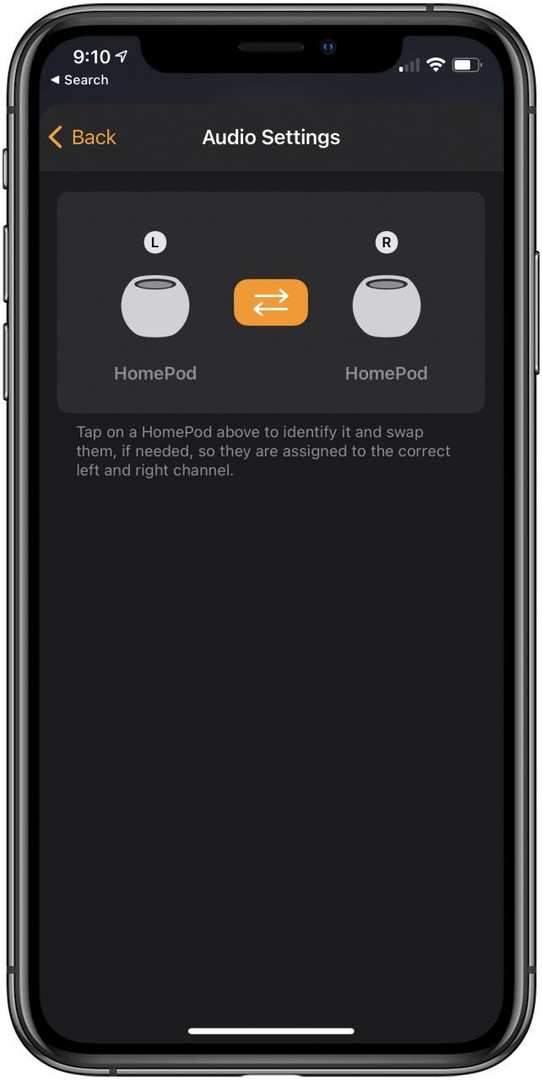
- اضغط على أسهم المركز للتبديل بين القنوات إذا لزم الأمر.
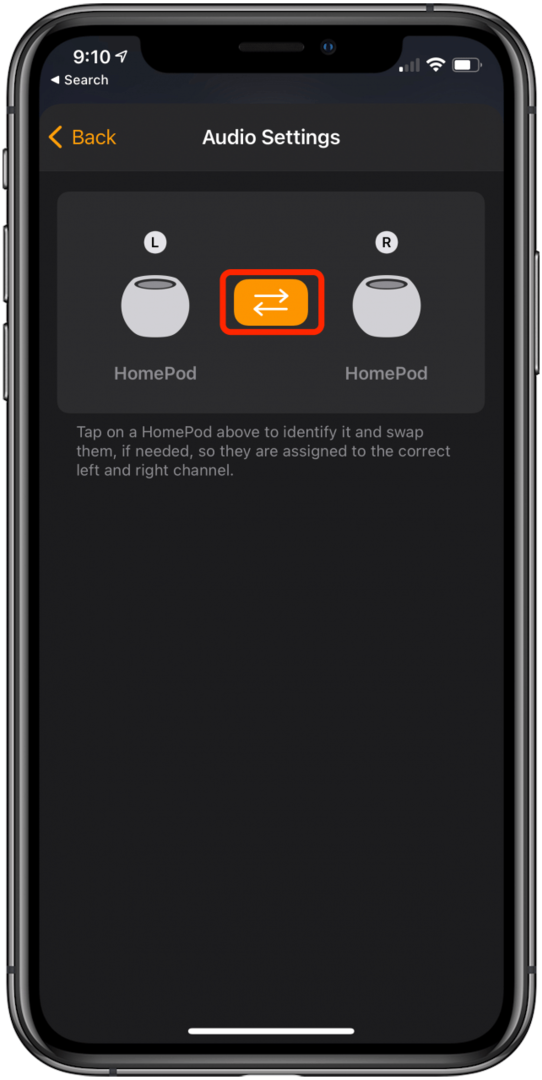
- سيستغرق تكوين زوج الاستريو لحظة.

- بمجرد تكوينها ، سيتم تشغيل الصوت من نفس الإدخال في نفس الوقت ، باستثناء حالة Siri ومكبر الصوت وأجهزة الإنذار.
كيفية تبديل HomePods إلى القناة اليسرى أو اليمنى
إذا قررت أنك تريد تبديل HomePod الذي يمثل القناة اليسرى والقناة الصحيحة ، فما عليك سوى:
- افتح ال تطبيق المنزل على جهاز iPhone أو iPad.
- اضغط مطولاً على زوج الاستريو على شاشتك.
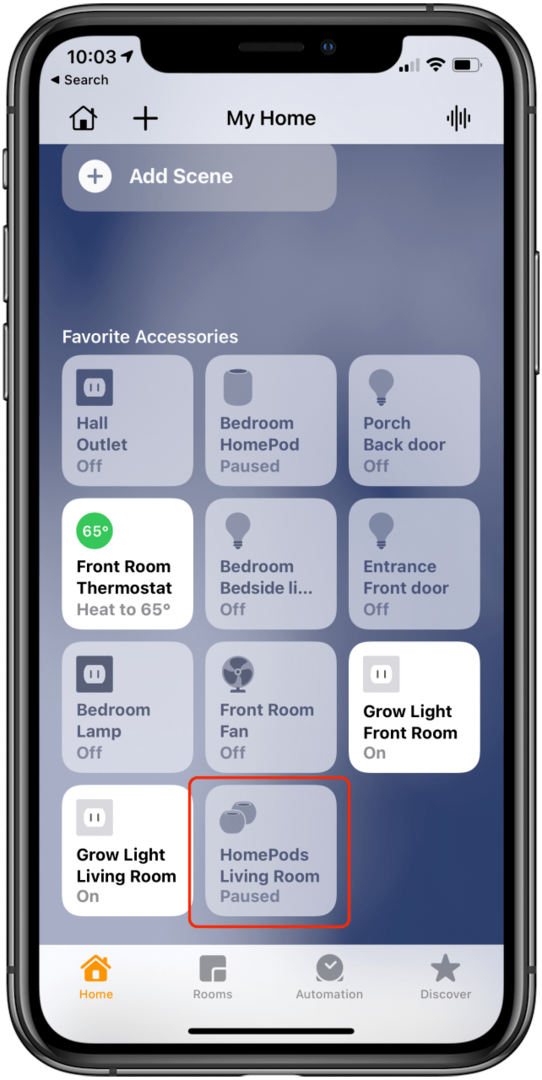
- قم بالتمرير لأسفل وانقر فوق إعدادات الصوت.
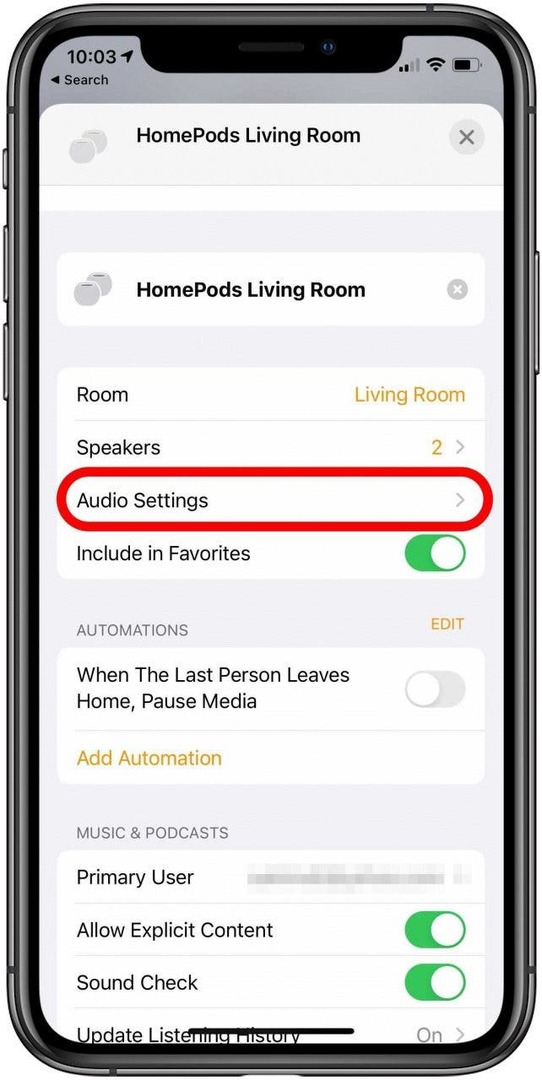
- اضغط على أيقونات سهم المركز لتبديل قنوات HomePod من اليسار إلى اليمين.

كيفية إلغاء إقران جهاز ستيريو
إذا حصلت على HomePod جديد ، أو لم تعجبك الإعداد بعد الآن ، فستحتاج إلى معرفة كيفية إلغاء إقران زوج الاستريو الخاص بك. لن يؤدي ذلك إلى إزالتها من تطبيق Home الخاص بك ، فقط اعرضها كجهازين منفصلين بدلاً من زوج.
- افتح تطبيق Home على جهاز iPhone أو iPad.
- اضغط مطولاً على أيقونة إقران استريو صغير من HomePods لفتحها إعدادات.
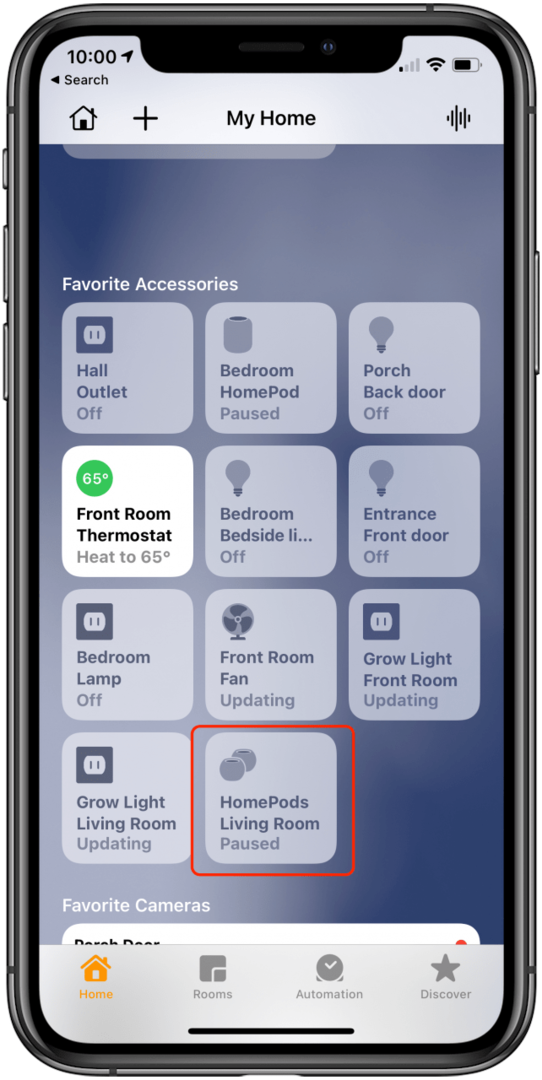
- قم بالتمرير إلى أسفل وانقر فوق فك تجميع الملحقات.
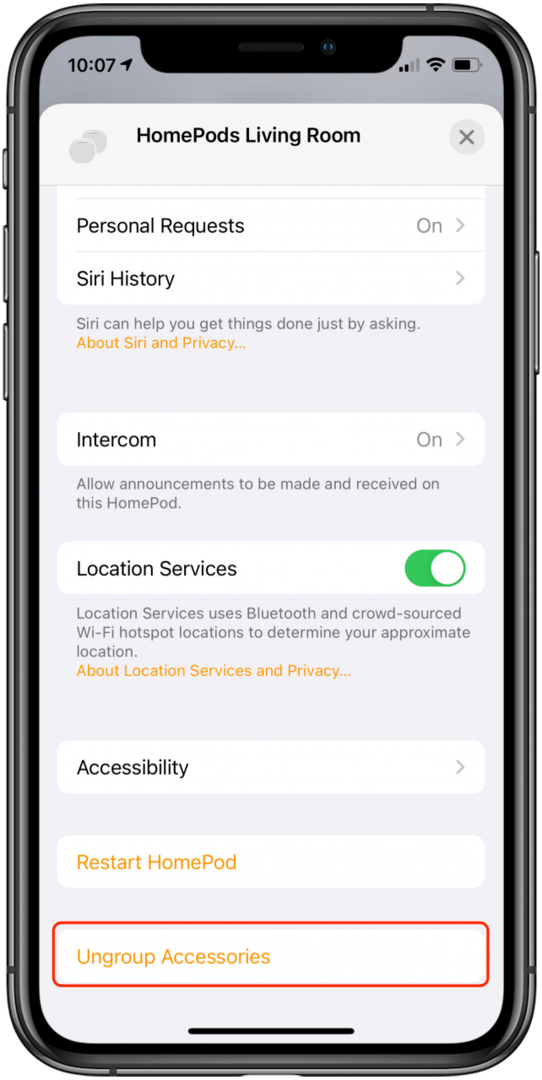
- مقبض فك التجميع للتأكيد.
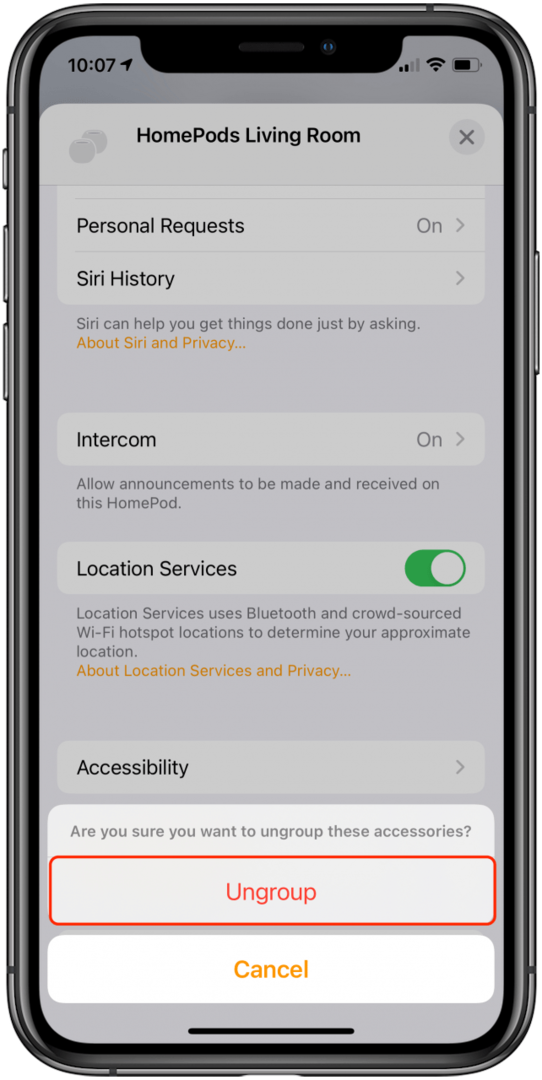
- لن يتم إقران HomePods وستظهر كجهازي HomePods منفصلين في تطبيق Home.
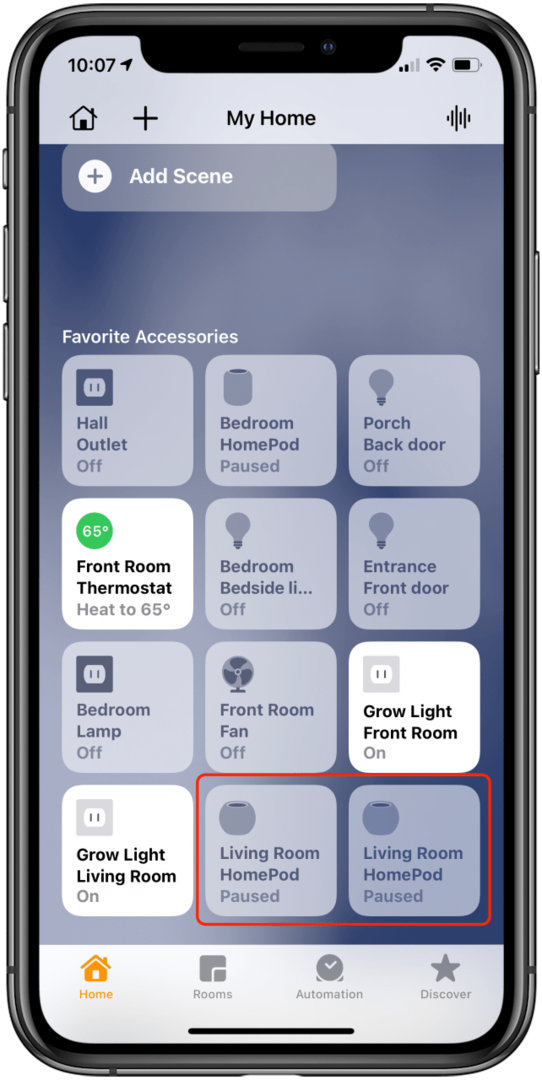
كيفية توصيل زوج استريو من HomePod Minis بجهاز Apple TV
إذا كنت ترغب في استخدام مكبرات صوت Apple HomePod كزوج استريو لجهاز Apple TV الخاص بك ، على عكس HomePod الأصلي ، والتي يمكن تعيينها كمكبر صوت افتراضي لجهاز Apple TV ، يمكنك فقط توصيل HomePod minis بجهاز Apple TV عبر البث.
- على جهاز Apple TV ، افتح التطبيق الذي تريد تشغيل الصوت منه واضغط يلعب.

- الضغط لفترة طويلة على زر الصفحة الرئيسة على جهاز التحكم عن بُعد الخاص بـ Siri لفتح ملف مركز التحكم.

- اسحب لأسفل إلى ملف رمز البث وانقر لتحديده.
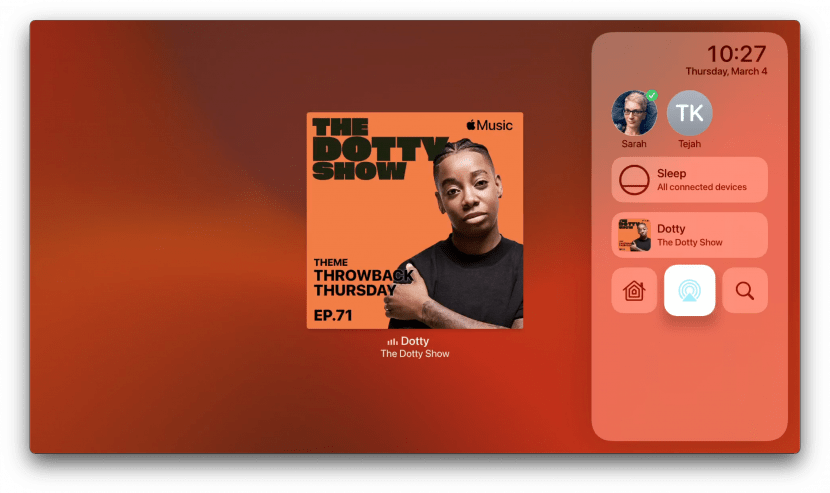
- في قائمة إخراج الصوت التي تفتح ، اسحب لأسفل إلى زوج الاستريو وانقر لتحديده.